-
怎么重装系统win11
- 2023-01-14 09:20:32 来源:windows10系统之家 作者:爱win10
当电脑没有接收到win11的升级推送消息,大家又想体验win11系统功能的时候怎么办,大家可以借助工具快速一键重装win11系统来实现,不过应该有很多朋友是不会重装系统的。下面教下大家电脑怎么重装系统win11,一起来看看吧。
工具/原料:
系统版本:win11专业版
品牌型号:戴尔成就3681
软件版本:小白一键重装系统 v2990
方法/步骤:
方法一:使用小白一键重装系统工具制作启动盘进行u盘重装win11专业版
1、电脑重装系统win11步骤,首先下载安装小白软件并打开,将u盘插入好用的电脑,打开软件,点击开始制作启动盘。
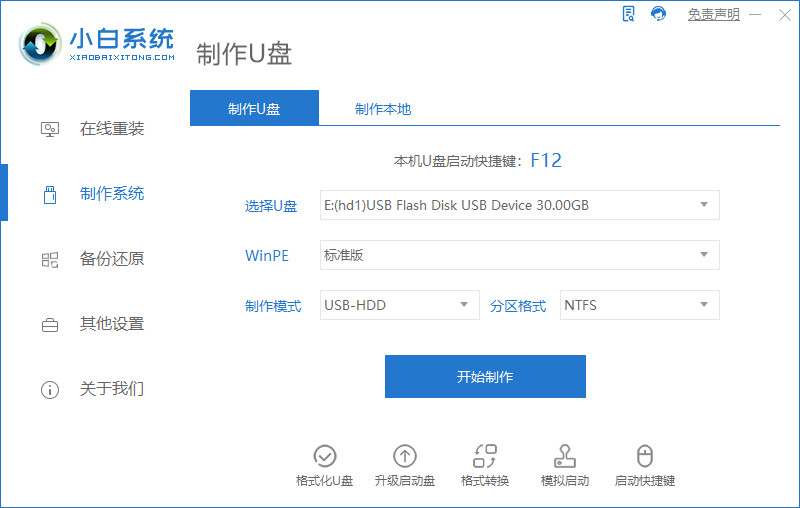
2、选择好要制作的系统版本,点击开始制作。
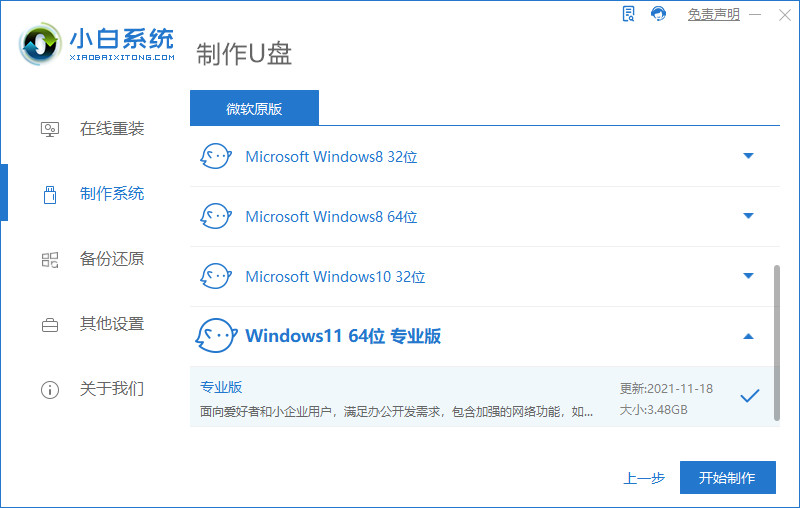
3、确认好已备份好所有资料,点击确定。
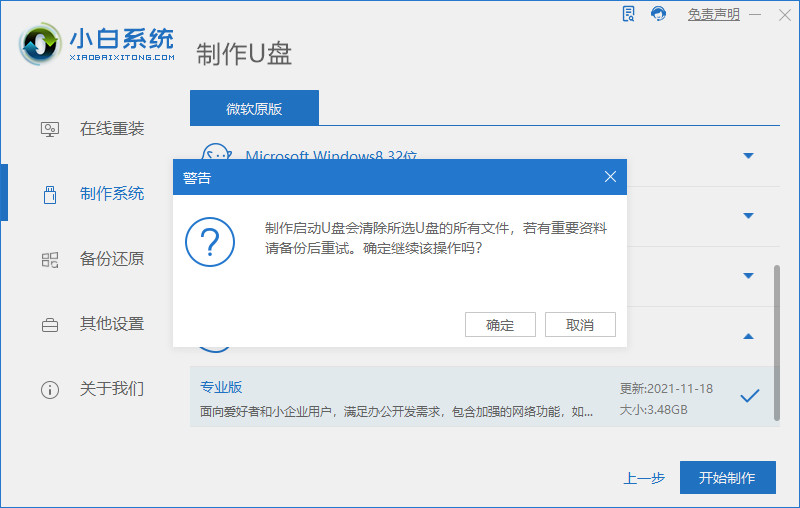
4、等待下载安装系统所需要的各种资源。
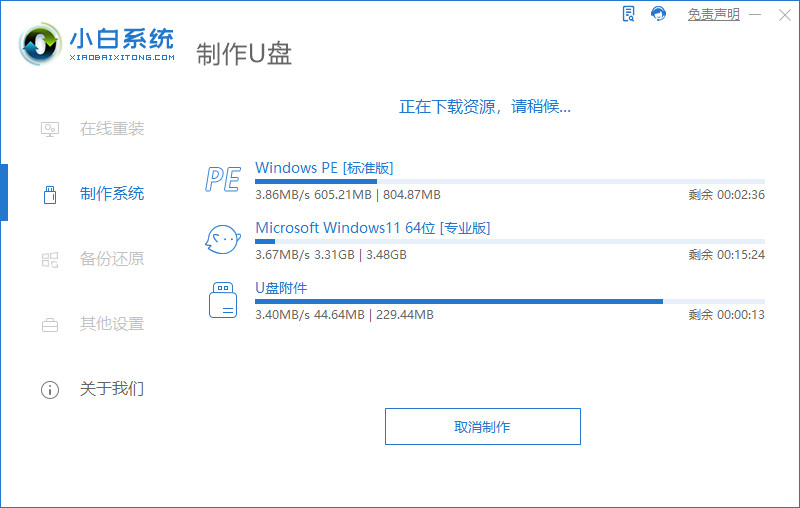
5、提示u盘制作完成后点击取消。
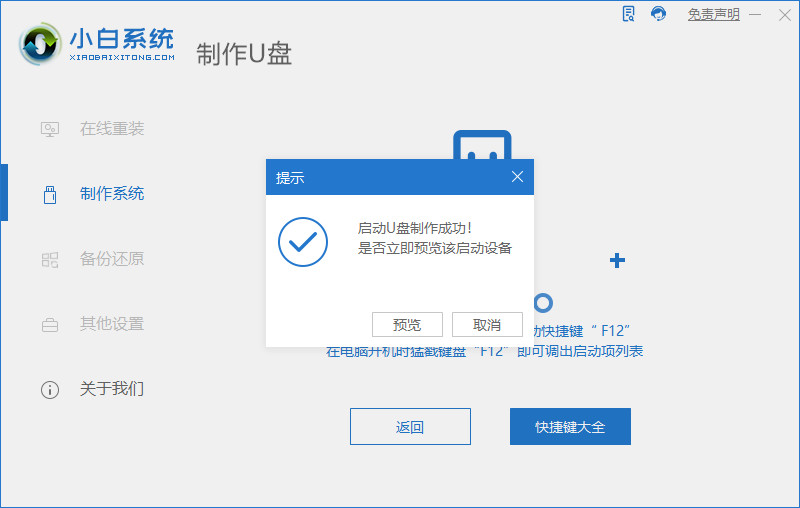
6、将u盘插入要安装系统的电脑,开机按启动热键进入系统,点击Boot选项卡,选择Boot Option #1项,按回车。
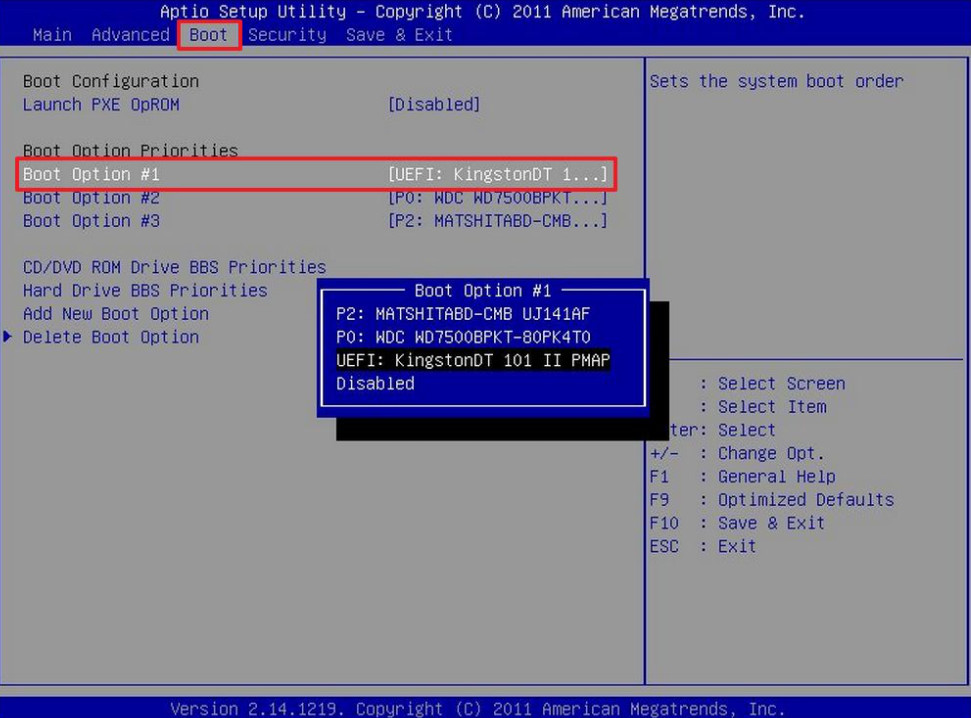
7、等待系统自动安装。
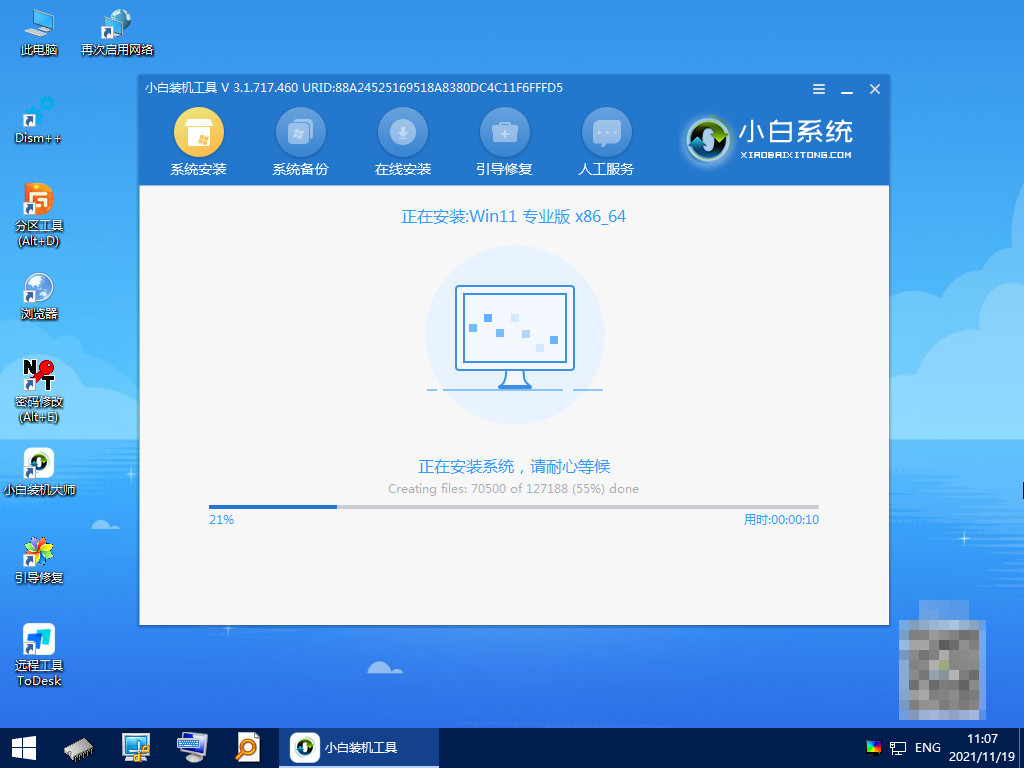
8、提示安装完成后点击立即重启。
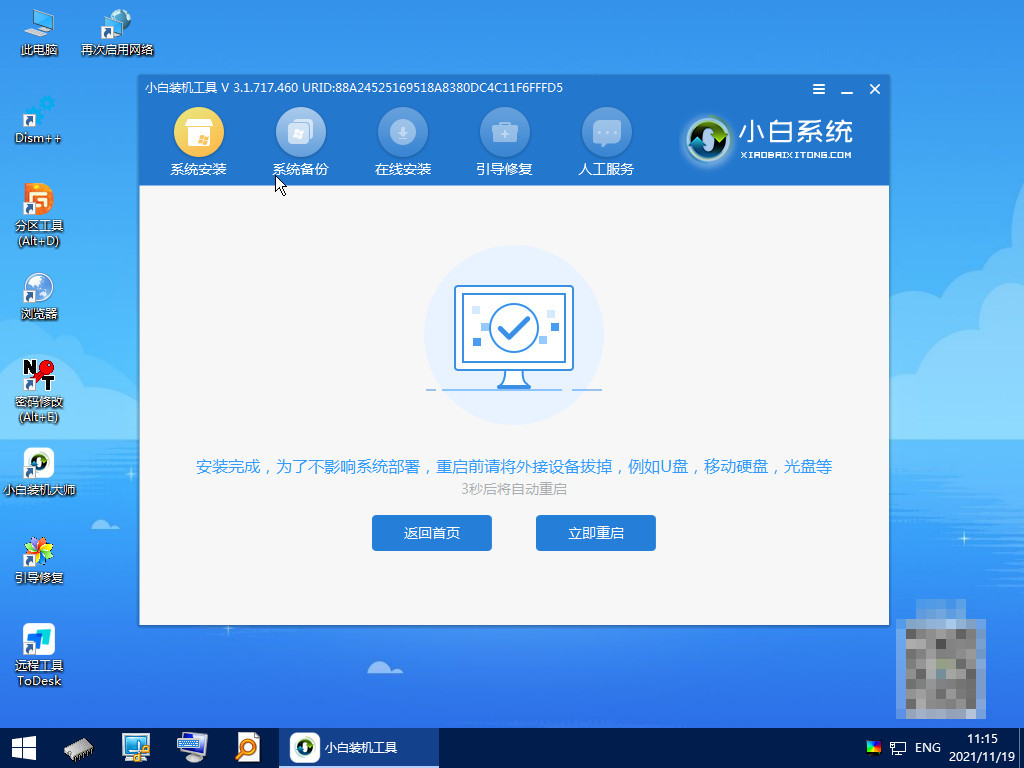
9、等待系统重启中。
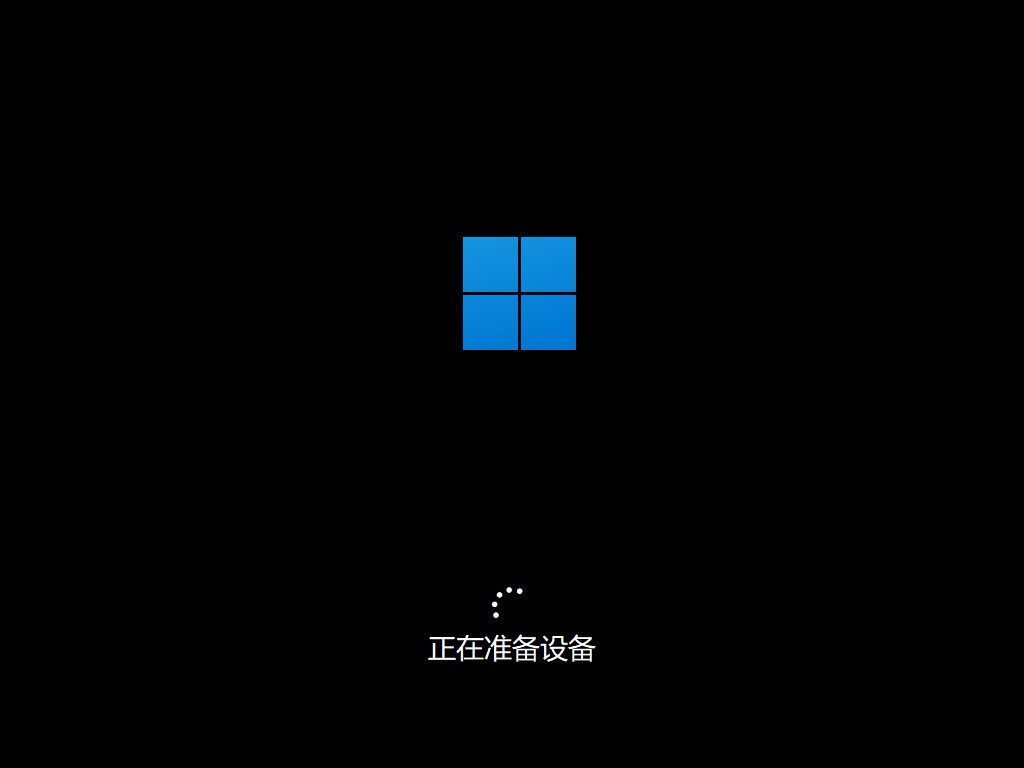
10、进入系统桌面,安装完成。
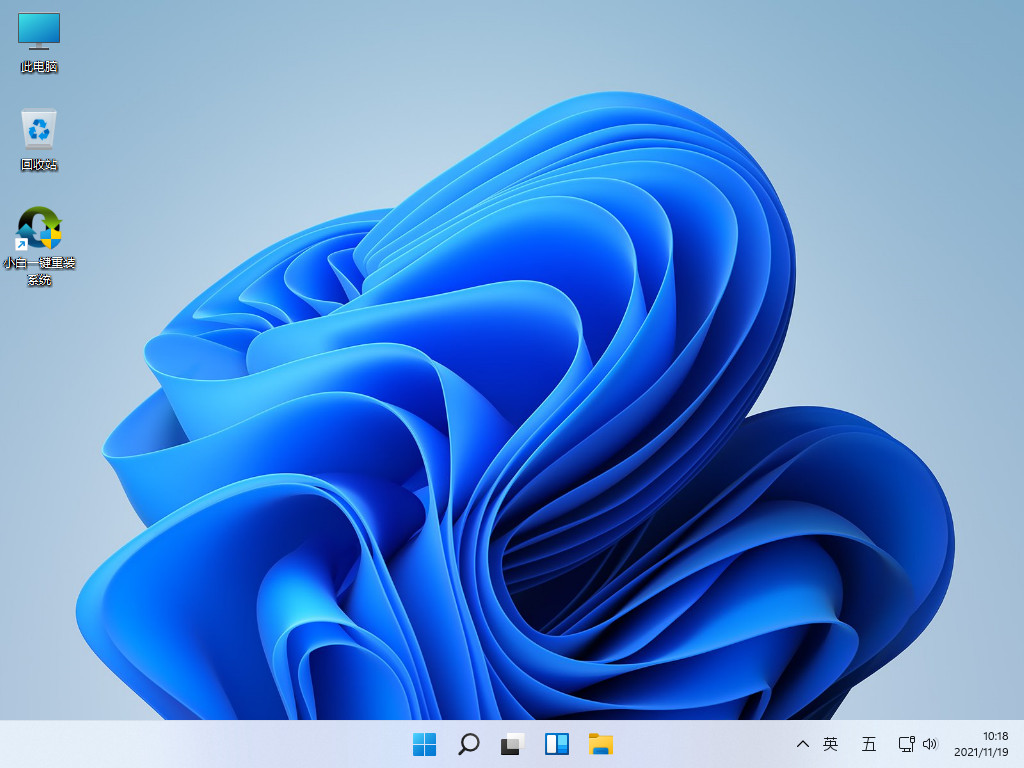
方法二:使用小白一键重装系统工具在线重装win11专业版
1、首先下载安装小白一键重装系统软件,打开后选择在线重装,点击安装win11系统,点下一步。
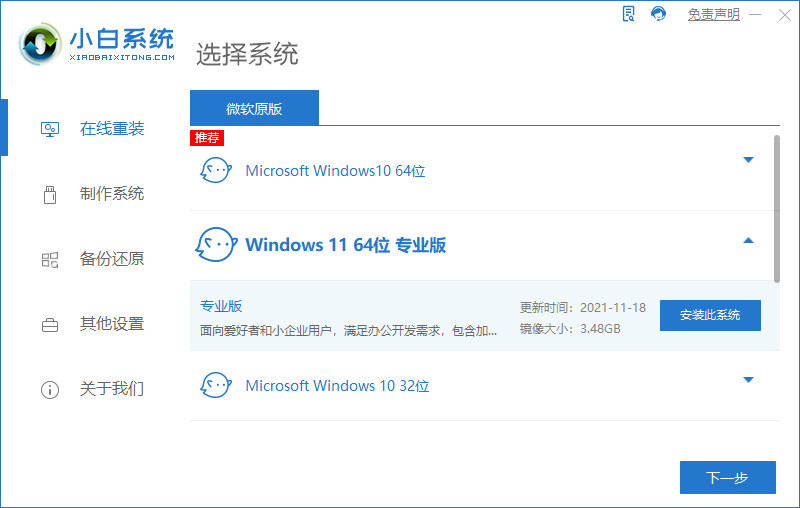
2、勾选要同时安装的其他应用软件。

3、等待软件下载搜集安装系统所需要的各种资源。
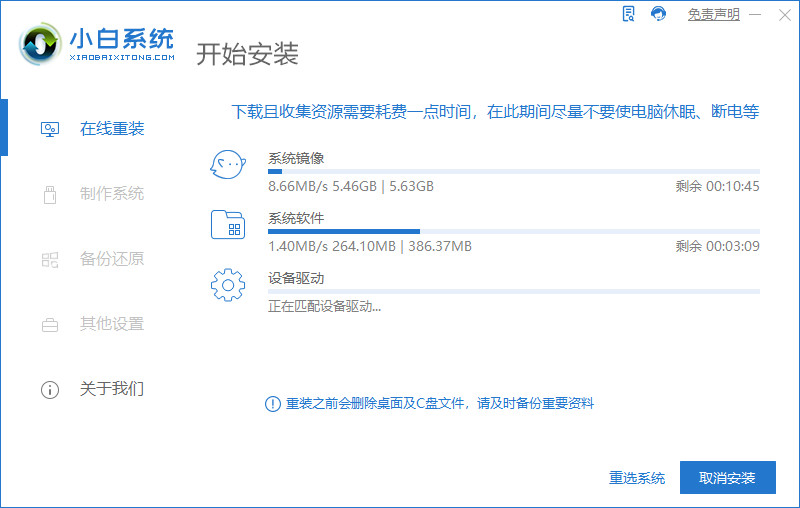
4、提示系统安装环境部署完毕后,点击立即重启。
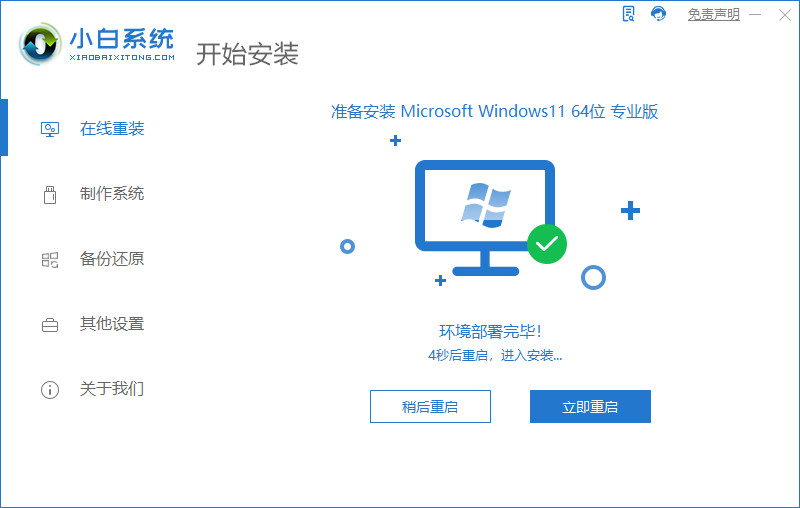
5、进入启动管理器界面,选择第二项回车。

6、等待系统格式化分区自动安装。
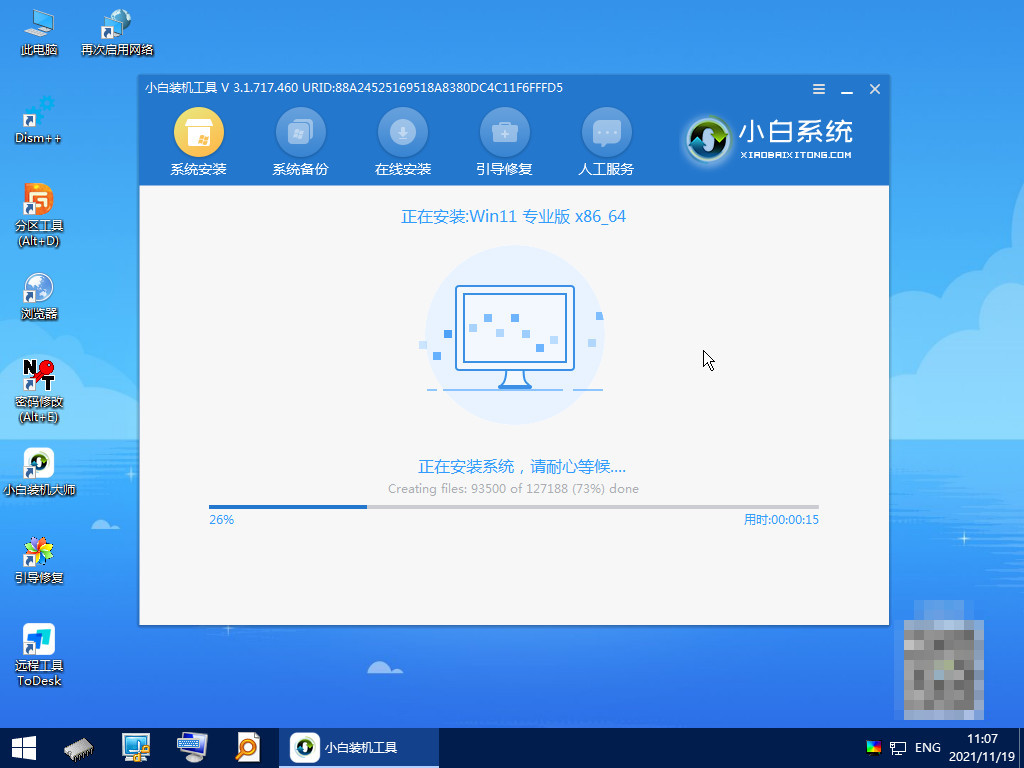
7、安装完后点击自动重启。
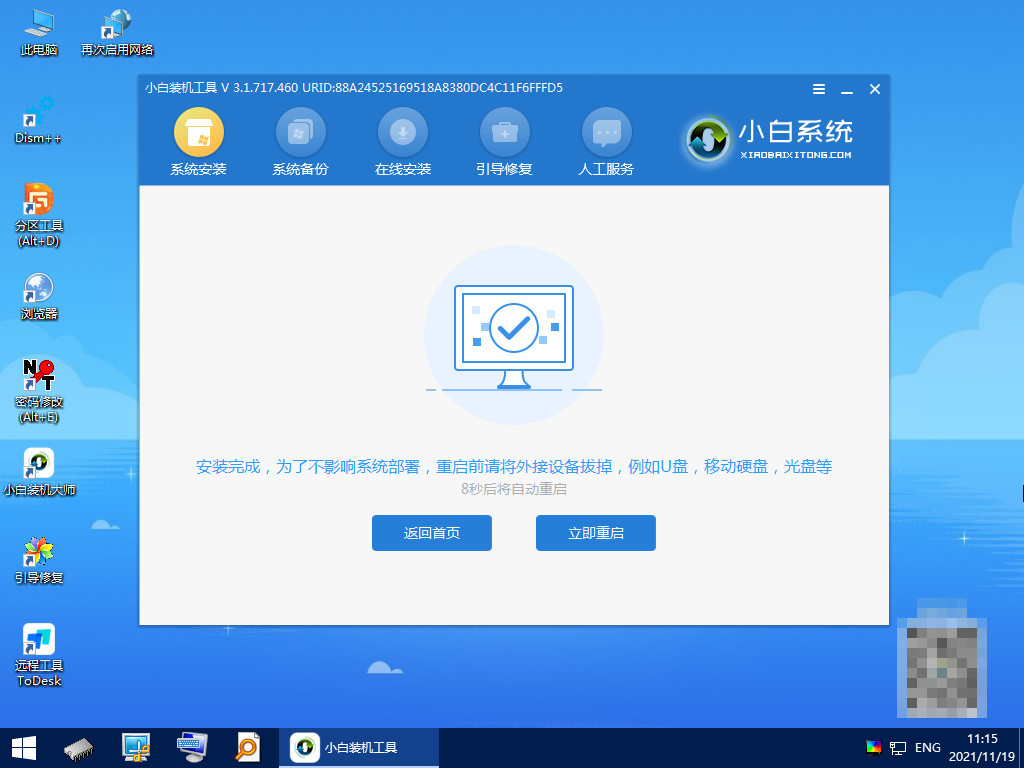
8、等待系统自动进入到桌面,安装完成。
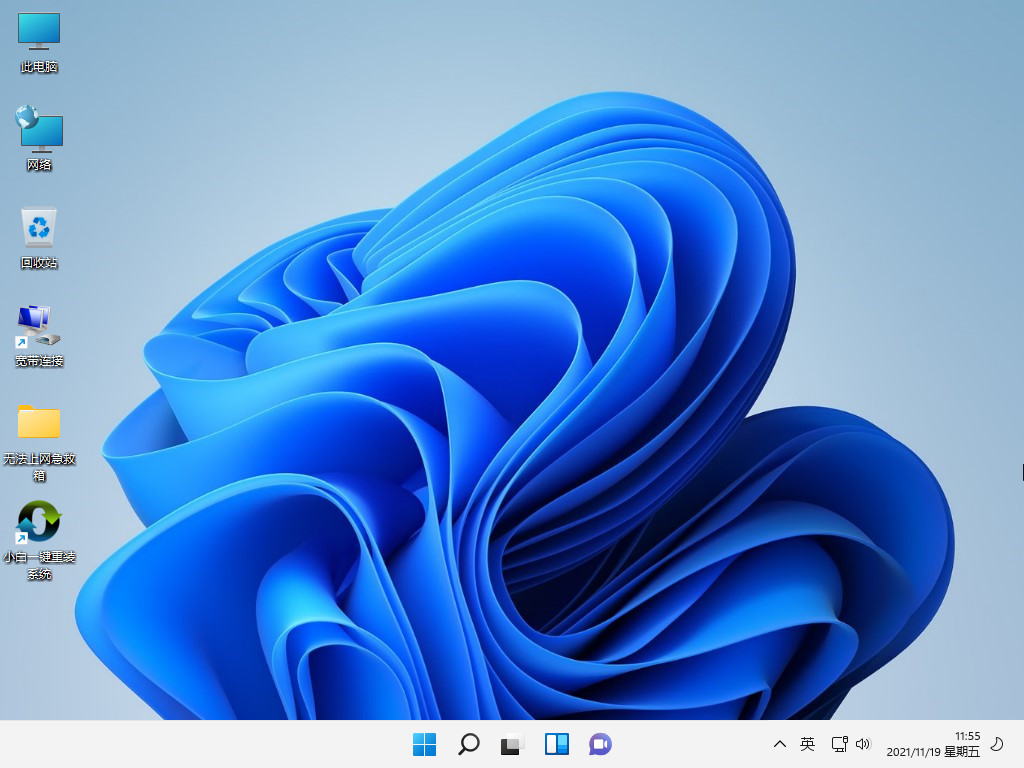
总结:
以上分享了两种给电脑重装系统win11的方法,一键重装与u盘重装都能有效快速实现安装win11系统,有需要的朋友可以参考以上步骤进行操作,希望对大家能有所帮助。
猜您喜欢
- 小编告诉你电脑如何一键还原系统..2017-07-19
- win10系统之家下载完怎么安装..2022-05-31
- 小白一键重装系统v10.0.0.0方法..2017-05-14
- 小编详解老毛桃一键还原教程..2019-02-28
- 没有U盘怎么给电脑重装系统分享..2022-12-19
- 新手如何重装系统教程2022-12-19
相关推荐
- 百度一键Root,小编告诉你百度一键root.. 2018-02-23
- 韩博士教程,小编告诉你韩博士U盘怎么.. 2018-02-07
- 一键装机win8系统方法 2017-08-10
- 电脑打不开怎么重装系统教程.. 2022-12-16
- 告诉你一键重装win10系统方法.. 2018-12-01
- 电脑在线重装系统教程 2022-06-22




 魔法猪一健重装系统win10
魔法猪一健重装系统win10
 装机吧重装系统win10
装机吧重装系统win10
 系统之家一键重装
系统之家一键重装
 小白重装win10
小白重装win10
 深度技术win10系统下载64位企业版v201708
深度技术win10系统下载64位企业版v201708 深度技术win10系统下载64位专业版v201808
深度技术win10系统下载64位专业版v201808 UUSee网络电视(UUSee官方下载)
UUSee网络电视(UUSee官方下载) 萝卜家园 Win8 x64位专业版系统下载(64位) v1907
萝卜家园 Win8 x64位专业版系统下载(64位) v1907 电脑公司ghost Win7系统下载32位纯净版1812
电脑公司ghost Win7系统下载32位纯净版1812 系统之家Ghos
系统之家Ghos 雨林木风ghos
雨林木风ghos ssh数据加密
ssh数据加密 雨林木风ghos
雨林木风ghos 猫游棋牌游戏
猫游棋牌游戏 Memory Stick
Memory Stick 淘宝客推广大
淘宝客推广大 wxCrafter v1
wxCrafter v1 喜欢问免积分
喜欢问免积分 粤公网安备 44130202001061号
粤公网安备 44130202001061号